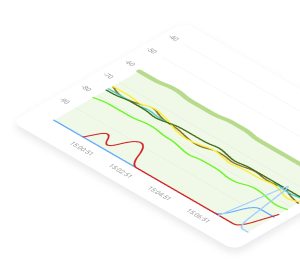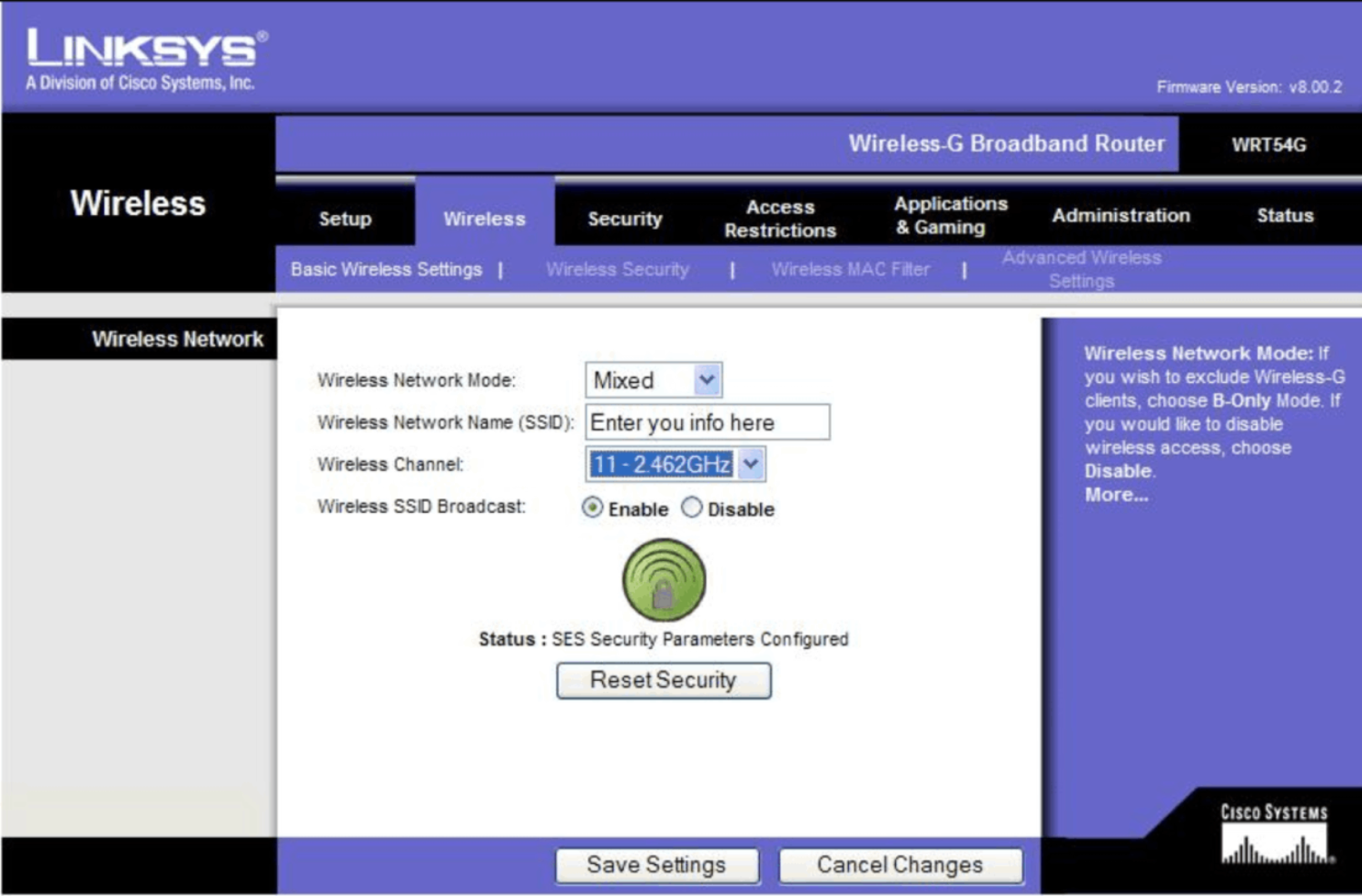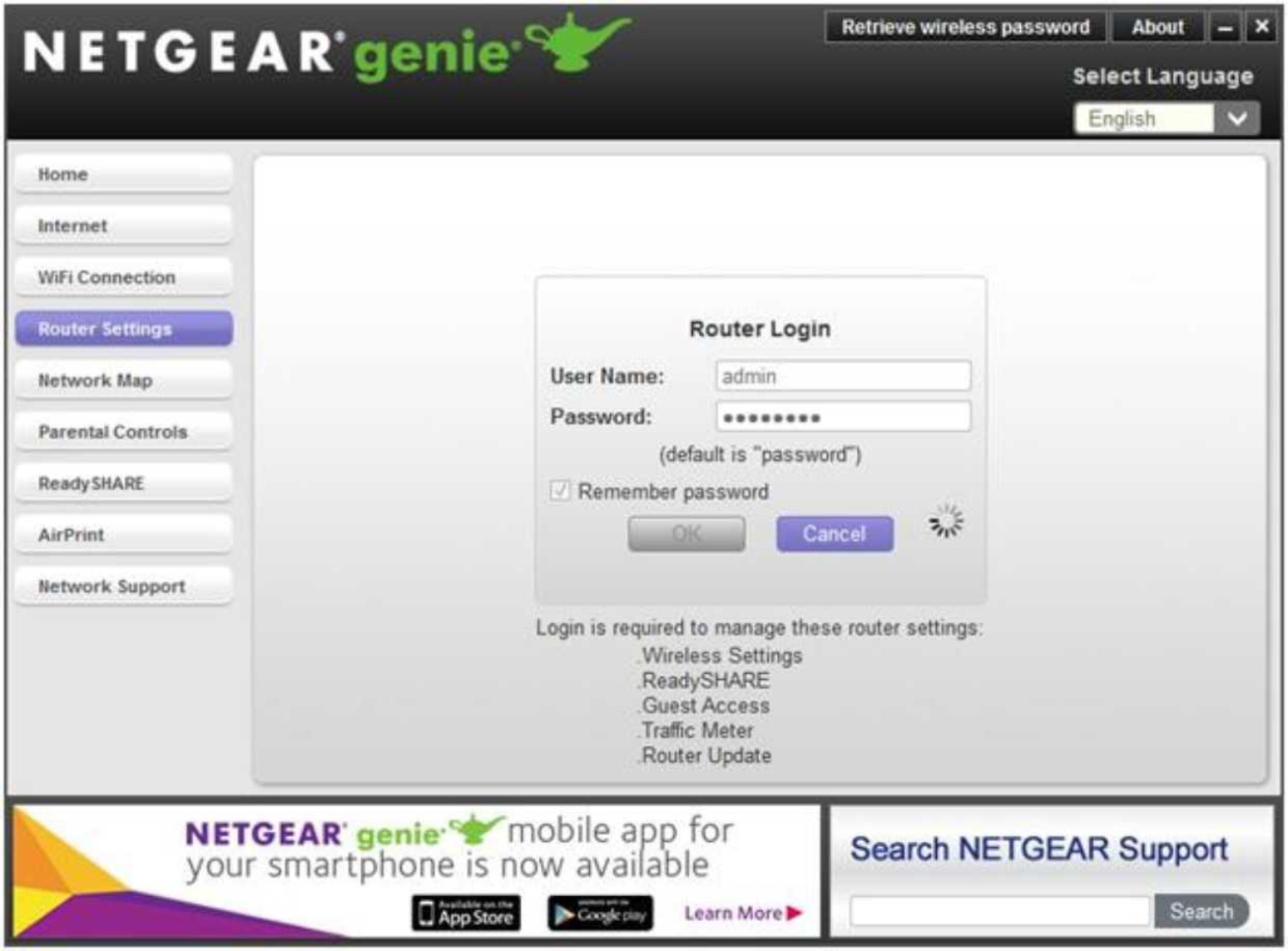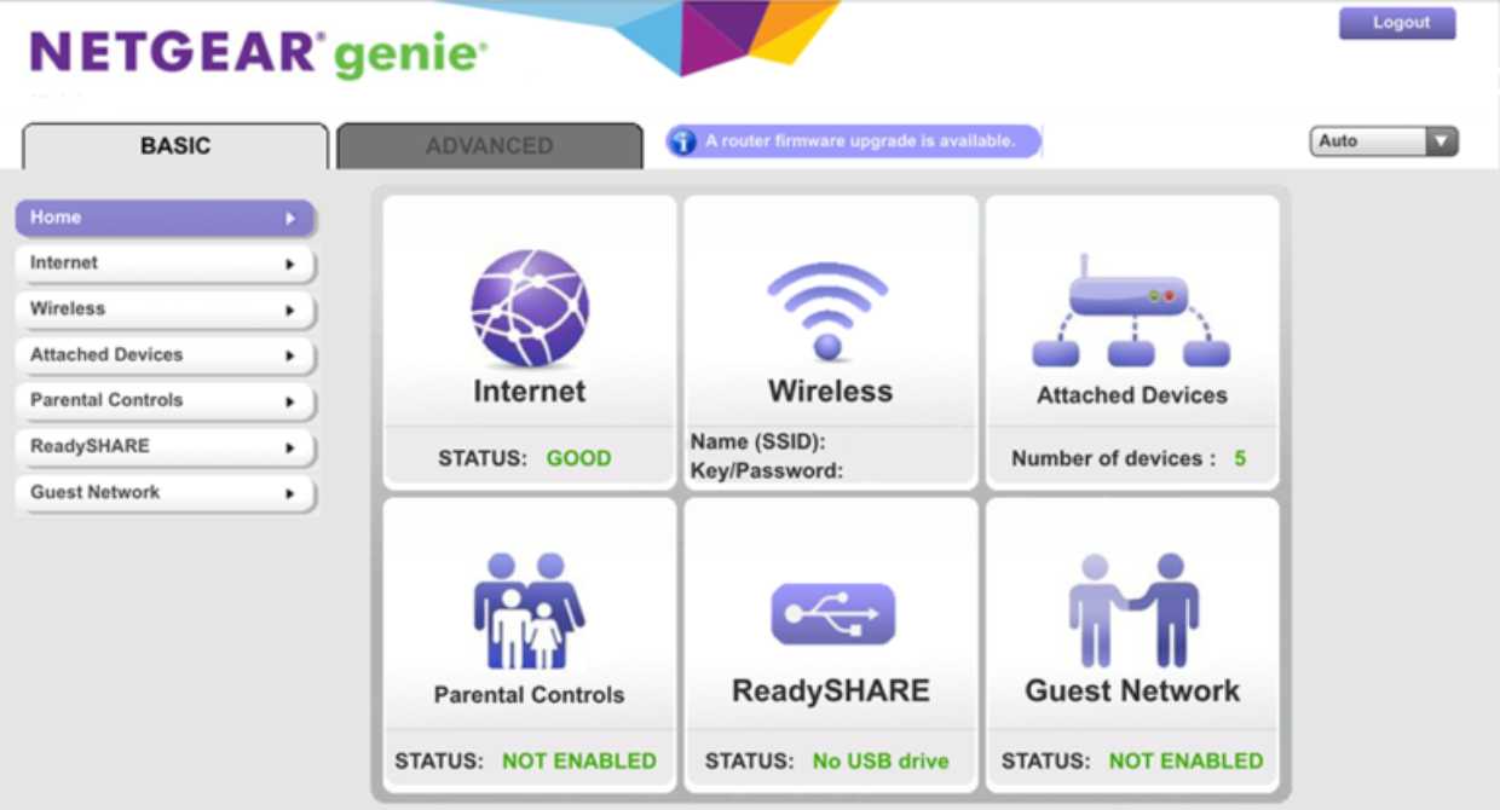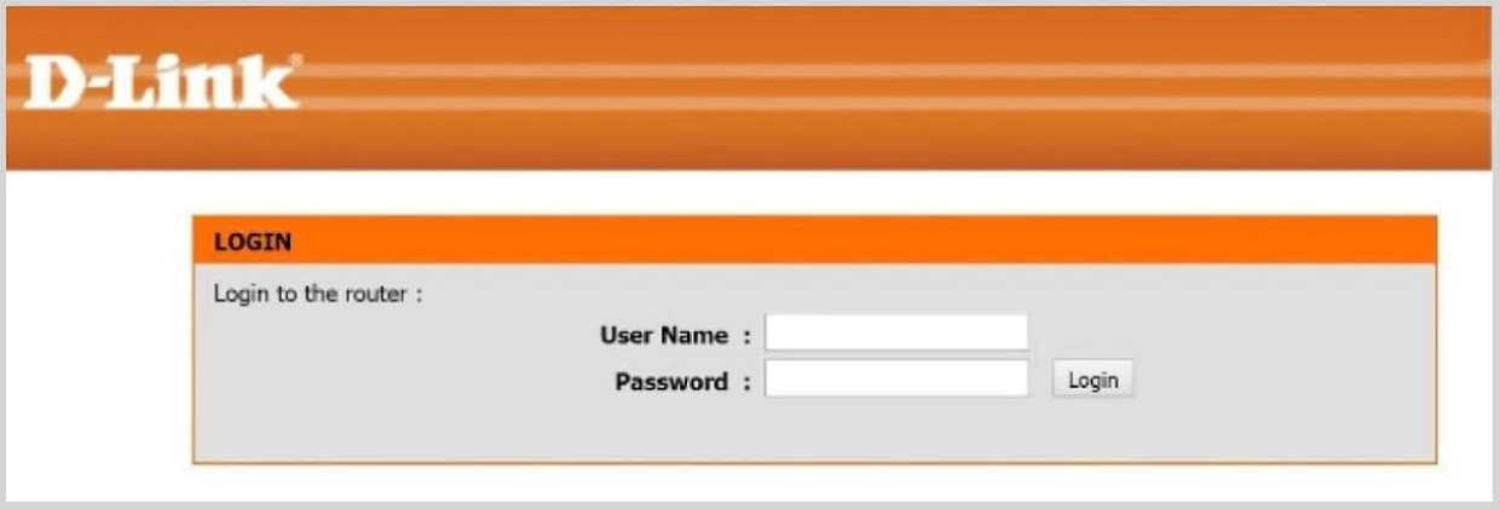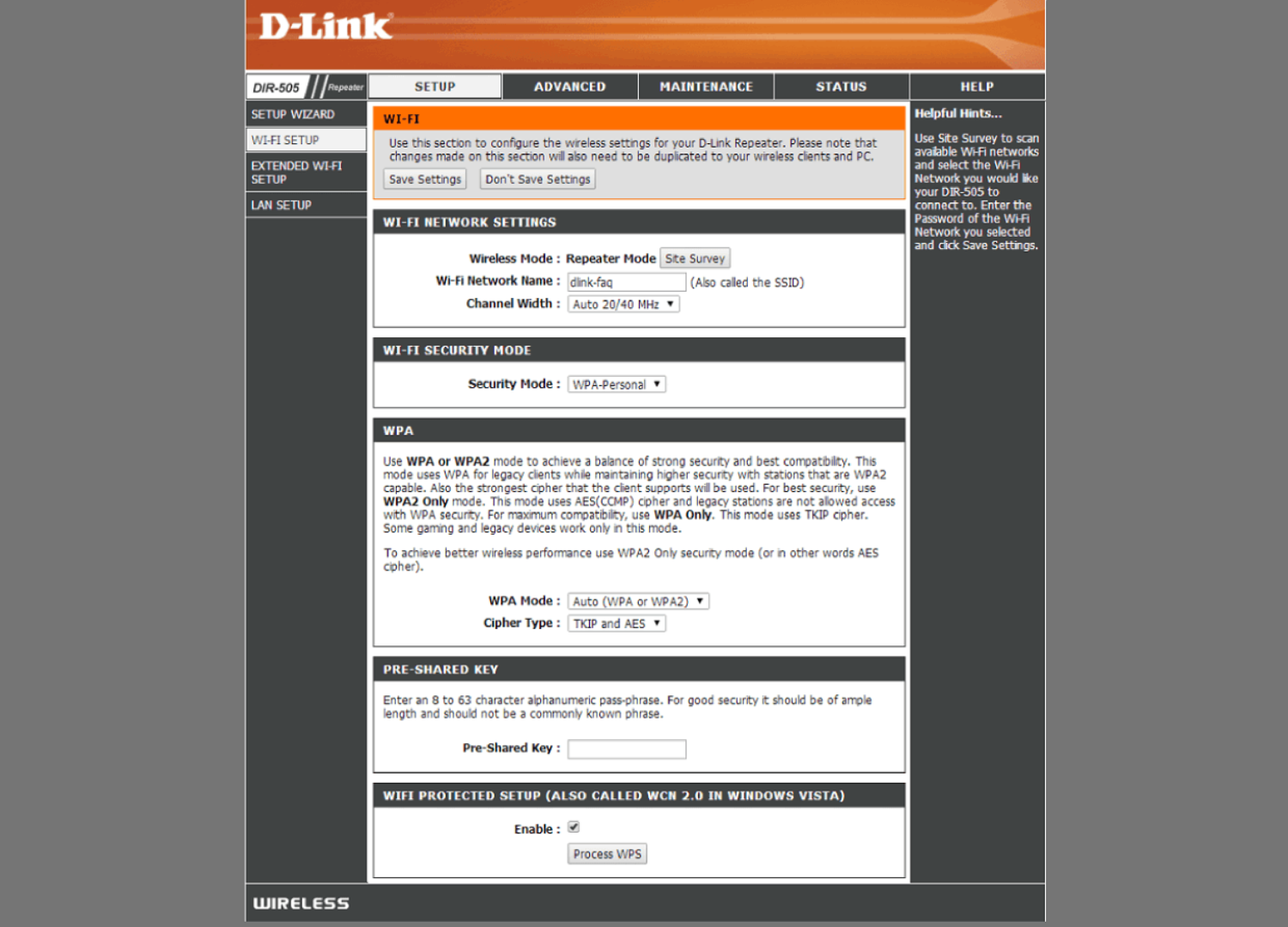Wenn Sie zu Hause oder im Büro ein WLAN-Netzwerk haben, können Sie den Komfort und die Flexibilität nutzen, die eine drahtlose Verbindung zum Internet ihren Nutzern bietet. WLAN-Netzwerke eignen sich hervorragend, um alle Möglichkeiten mobiler Geräte voll zu nutzen und die Einschränkungen bei der Suche nach kabelgebundenen Netzwerkverbindungen zu beseitigen. WLAN-Heimnetzwerke sind ein wesentlicher Bestandteil einer Smart-Home-Implementierung und ermöglichen die Kommunikation zwischen Geräten und das Überwachen oder Steuern von Software.
Warum Sie sich vielleicht bei Ihrem WLAN-Router anmelden möchten und wie Sie das machen
Das Herz jedes drahtlosen Netzwerks ist der WLAN-Router, der alle erforderlichen Einstellungen speichert. Wenn Sie also etwas ändern möchten, müssen Sie wissen, wie Sie sich bei Ihrem Router anmelden.